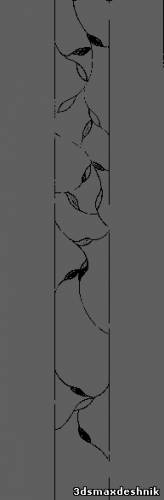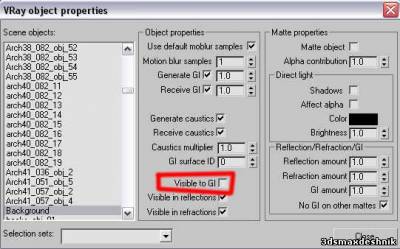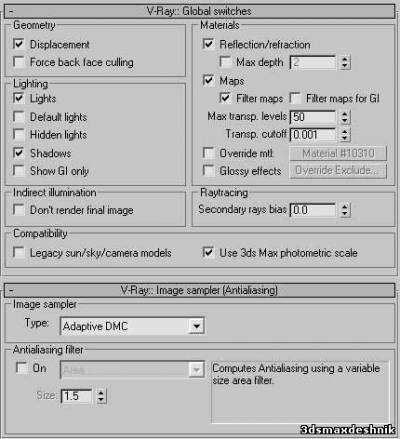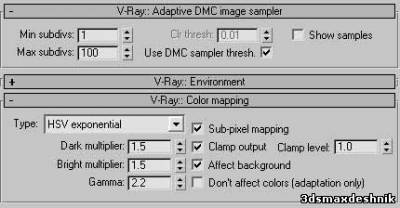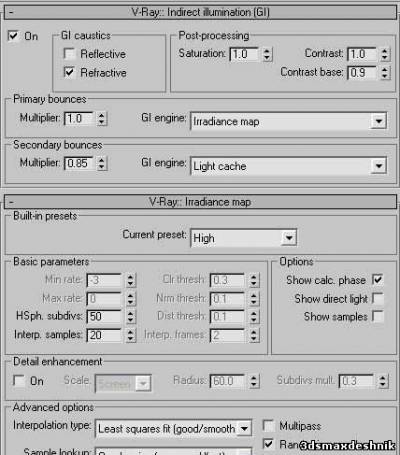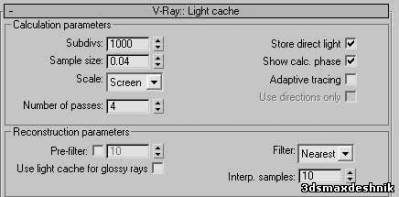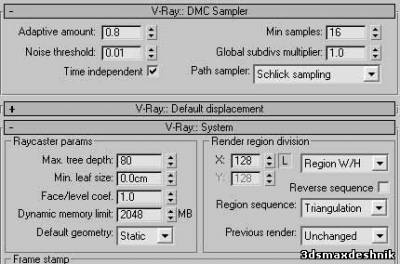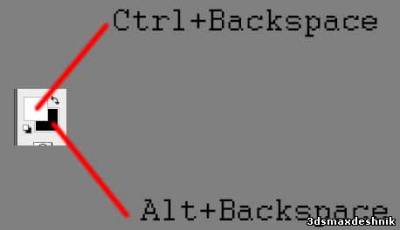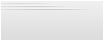|
|
1 2 3 4 5 6 7 8 9 10 11 12 13
Визуализация интерьера с помощью Vray
Настройки материала:
Опять-таки, я использовал текстуры для каналов диффузного цвета и преломления. Цвет Reflect в параметрах отражений я задал RGB=10;10;10 и включил галочку отражений по Фреснелю. В параметрах преломлений значение Glossiness изменил на 0,9, чтобы получить слегка мутные преломления. Так же назначил в канал Bump ту же текстуру, что и в канал Refract, значение бампа указал равное 60. Значение IOR указал равное 1,2, чтобы витраж не слишком сильно преломлял свет (по умолчанию стоит 1,6).
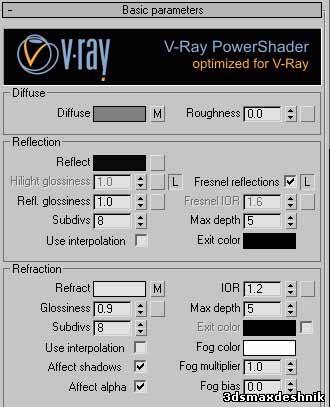
Почти всегда, я стараюсь использовать текстуры для отражений, преломлений, если таковые имеются в наличии. Если же нет, то делаю их сам в фотошопе из цветной текстуры для диффуза. Этот метод позволяет добиться наиболее хороших результатов, нежели стандартное использование значение цифр и цвета в каналах и слотах.
Свет, окружение и камера:
В качестве основного источника света я использовал Вирэй Сан. Хочу заметить, что при использовании этого источника света, чтобы добиться хороших результатов, стоит использовать связку Вирэй Сан + Вирэй Скай + Вирэй Физическая камера + Гамма 2,2. Гамма 2,2 у нас уже настроена по умолчанию, поэтому разберём всё оставшееся.
«Всё должно работать по дефолту» (с) SALuto
Так и есть, всё работает по умолчанию в билдах Вирея, начиная с RC4 в отношении вышеупомянутой связки.
Итак, создаём Вирэй Солнце снаружи, светящее внутрь нашего интерьера. При возникновении вопроса «Назначить ли в качестве карты окружения карту VraySky?» соглашаемся и жмём Yes. Оставьте настройки Вирей Солнца и Неба без изменения, но нам нужно их связать. Откройте панель Environment (клавиша 8) и панель Редактора Материалов, затем перетащите Вирэй Скай из панели энвайронмента в любой слот редактора материала, метод копирования выберите Instance, чтобы при внесении изменений в параметрах Вирэй ская, они автоматически применялись и к Вирей скаю, находящемся в слоте эвайронмента; проще говоря – мы связываем наши карты Вирэй Скай. Затем, в параметрах Вирей Ская включите галочку manual sun node, потом нажмите на слоте sun node и кликните по вашему Вирей Сану в любом окне проекции – на этом связка будет завершена. Единственное, что нужно будет изменить, это параметр Shadow Subdivs – назначьте ему значение, равное 20, чтобы получать более качественные тени от Солнца.
Теперь Вирэй физическая камера:
Создайте Vray Physical Cam там, где вы хотите. В принципе, её параметры можно тоже оставить без изменения, но рассмотрим их поподробнее.
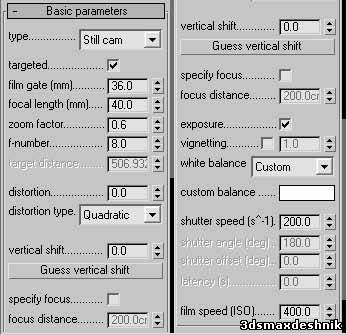
Итак, главными контроллерами параметров физичкой камеры являются f-number или другое её название f-stop (апертура), shutter speed [s в степени «-1»] (выдержка или скорость затвора фотокамеры) и film speed(ISO) (экспозиция или скорость фотоплёнки или светочувствительность фотоплёнки). Параметры F-number и shutter speed можно оставить без изменения, ну а параметр film speed(ISO) –крутите по вкусу. Хотите ярче – выставьте более высокие значения, хотите темнее – уменьшите значение. Параметры f-number и shutter speed тоже влияют на яркость получаемого изображения, но, к примеру, если включить в настройках камеры эффект глубины резкости (Depth of Field – DOF), то f-number так же будет действовать и на этот эффект. В моём случае, если я хочу создать такой эффект, то я использую инструменты фотошопа, так как в этом случае я затрачу меньше времени для получения этого эффекта.
Далее, небесные порталы в окнах интерьера: звучит красиво, не правда ли? J Итак, перед шторами внутри интерьера я создал два прямоугольных Вирэй лайта и включил у них галочки Skylight Portal и Simple.
Включение Skylight portal позволяет вирэй лайту пропускать небесный свет через себя внутрь интерьера, включение Simple позволяет пропускать небесные свет только в одном направлении, а именно в том, куда направлен сам источник света.
Ниже показан рисунок с параметрами вирэй лайта: галочку Store with Irradiance map можно и не включать – это ваше право J. Сравню: при выключенной этой галочки тени смотрятся красивее и реальнее, но скорость рендера падает и в картинке в этом случае будет присутствовать больше шума, тогда вам придётся уменьшить параметр Noise Threshold в настройках рендера, чтобы уменьшить шум, что опять-таки приведёт к замедлению скорости рендера. Но, если у вас времени придостаточно и заказчик никуда не торопит – можете не включать. Галочку Affect Reflections стоит выключить, чтобы источник света не отражался в зеркалах и других объектах, способных отражать (в природе вообще-то все объекты отражают J, но не все материалы дают чистое и напраленное отражение света). Subdivs в любом случае – стоит повысить, чтобы улучшить качество получаемой картинки на рендере.
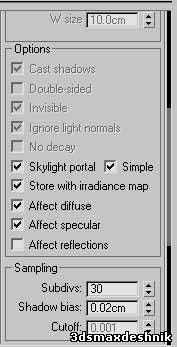
Ну и последнее, фон за окном. Я создал за окном сплайн Arc (обязательно вогнутый, а не выпуклый), затем применил к нему модификатор Extrude. Далее назначил материал с текстурой фона города. Единственное, что пришлось изменить – это свойства объекта. Нажмите ПКМ при выделенном объекте, в открывшемся меню выберите Vray Properties. В открывшемся окне, отключите галочку – Visible to GI. Это делается для того, чтобы сам фон, грубо говоря, «не светил» внутрь интерьера.
Ну и последнее, что нужно сделать – настроить рендер. В Global Switches отключить галочки Default lights и Hidden Lights, чтобы исключить из рендера «освещение по умолчанию» и невидимые источники света. Хотя, если у вас есть источники света в сцене, то «освещение по умолчанию» в любом случае не будет учитываться при рендере. У меня просто выработалась привычка – отключать эти галочки.
B Image Sampler (Antialiasing) выбрать Adaptive DMC (в старых версиях QMC) в качестве сэмплера изображения, а так же нужно отключить Antialiasing filter – при использовании какого из фильтров скорость рендера уеньшается. Многие используют фильтр Catmull-Rom, дабы картинка получилась чётче во время просчёта изображения. Могу вас уверить, что сделать чётче картинку можно во много раз быстрее используя фильтр Unsharp Mask в фотошопе, не жертвуя при этом скоростью рендера.
В свитке параметров Adaptive DMC image sampler нужно Max subdivs установить 100, чтобы получить более качественное изображение.
Color Mapping: что ж, здесь вопрос спорный, какой тип Колор Мэппинга использовать. По сути дела, колор мэппинг – это постобработка во время просчёта изображения. Многие недолюбливают тип мэппинга Linear Multiply, так как с его использованием в интерьерах появляются яркие засветы, в частности рядом с источниками света. Но, как сказал один человек на форуме одного из сайтов по 3Д графике (не помню уже ник): « если у человека прямые руки и кривые извилины, то он любыми методами достигнет хорошего результата, ну а если же наоборот – то ему ни Вирей, ни 3Д макс любых версий не помогут».
«У вас есть инструмент. Как им вы будете пользоваться – не имеет значения. Главное – конечный результат.» (с) SALuto
Вернёмся к колор меппингу. В данной сцене я использовал HSV exponential тип колор меппинга, так как в отличие от простого Exponential колор меппинга, он даёт более насыщенные цвета. В качестве альтернативы, можно использовать Reinhard тип колор меппинга, где есть параметр Burn, который управляет яркостью засветов: если Burn=0, то вы получите такой же эффект, как от Exponential; если Burn=1, то – эффект, как от Linear Multiply. В этом случае вы можете установить значение Burn=0,5, чтобы получить что-то среднее между Exponential и Linear Multiply.
В свитке параметров Indirect Illumination (GI) выберите связку Irradiance map + Light Cache, так как это самая быстрая связка по скорости рендера. Secondary bounces multiplier установите на значение равное 0,85. Множитель вторичных отскоков должен быть в районе 0,8-0,85, так как в реальности свет, отразившись от поверхности, слабеет – то есть теряет энергию. Так же значение вторичного отскока воздействует на Color Bleeding – то есть на воздействие одного цвета на другой. Чем выше множитель вторичных отскоков, тем сильнее возействие. Так же это воздействие зависит от параметра Saturation (насыщенность) в параметрах Post-processing. Трогать мы их не будем, только изменим значение Contrast Base на 0,9 (по умолчанию 0,5), чтобы повысить контрастность глобального освещения.
В свитках параметров Irradiance map, можно оставить всё без изменения. Обращу ваше внимание только на две вещи. Если у вас есть лишнее время, то можно включить Detail enhancement, чтобы улучшить качество просчёта картинки, но при этом вы пожертвуете скоростью просчёта.
И второе, если у вас многоядерный процессор, то советую отключить галочку Multipass – это поможет вам немного выиграть в скорости просчёта изображения: с включённой галочкой Multipass карта светимости с пресетом High будет просчитываться в 4 шага, с отключённой галочкой – в один шаг, с учётом того, что 2 шага будет просчитывать одно ядро, а другие 2 шага – другое ядро процессора.
В параметрах Light Cache тоже почти ничего менять не придётся. Sample Size назначьте 0,04, чтобы сделать карту кеша света слегка размытой, это избавит от лишних артефактов и пятен. Теперь по параметру Subdivs: в моём случае я рендерил картинку с разрешением 1024Х768, поэтому 1000 сабдивов для меня было достаточно. При увеличении разрешении рендера, придётся увеличить сабдивы кеша света, чтобы получить лучший результат.
Ну и последнее по параметрам. DMC Sampler: Adaptive amount=0.8 (по умолчанию=0,85; чем меньше, тем качественнее просчёт); Min samples=16 (по умолчанию=8; чем больше, тем качественнее просчёт); ну и главный оператор скорости просчёта финального изображения Noise Threshold (порог шума) =0,01 (оставил по умолчанию; чем меньше значение, тем меньше шума в конечном изображении).
Параметры System: тут тоже затронем два параметра, которые стоит затронуть J.
Dynamic Memory Limit я установил 2048 МБ, так как у меня оперативки 2 Гигабайт.
Default geometry я установил Static, так как сцена, которую я рендерю и возможности моего компьютера позволяют это сделать. Итак, для чего это делается? В режиме Static – скорость рендера выше, но Вирей есть больше памяти и ресурсов компьютера. Это значит, что очень тяжёлые сцены будут рендерится с трудом или вообще не будут: 3Д макс будет просто отключаться, так как ваша ОС не будет позволять есть программе больше 3Гб памяти. Выход есть, а точнее четыре: 1-й – объекты в сцене с большим количеством полигонов перевести в Vray Proxy; 2-й – одинаковые объекты в сцене копировать методом Instance; 3-й – не использовать карты и материалов типа Raytrace – Вирей с ними не дружит (к примеру вы можете импортировать в сцену объект, в котором использовались материалы или карты Raytrace – в этом случае вам нужно: либо создать материалы для этого объекта заново, либо просто заменить карты Raytrace на карту Vray map); 4-й – установить себе на компьютер ОС Windows 64-bit, который вроде как поддерживает до 16 Гб оперативной памяти.
Последнее, на что нужно обратить внимание – это render region division, где можно изменить размер бакета, который рендерит изображение. Я установил значение на X=128 (по умолчанию 64). Чем больше размер бакета, тем выше скорость рендера. Для разрешения изображения 1024Х768 вполне устроит размер бакета равный 128 пикселей.
Пост-обработка – то есть то, что сделает наш рендер красочнее и красивее. Почти все свои работы я в конце обрабатываю в Фотошопе. Изначально изображение должно выглядеть вот так.
Откроем его в фотошопе и в первую же очередь применим к нему фильтр Filters=>Sharpen=>Unsharp Mask
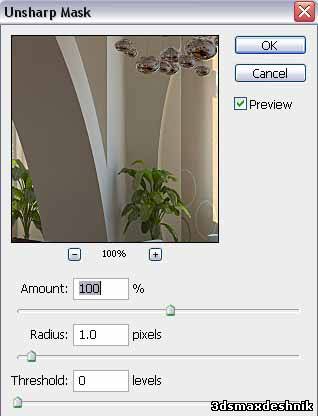
Далее нужно скопировать слой Background. Для этого просто перетащим его на кнопочку (отмечена красным на рисунке) Create a new layer в панели Layers.
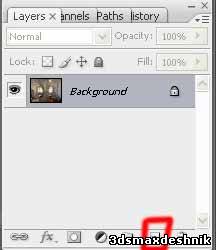
Теперь у нас есть два слоя: Background и Background Copy. Поэтому будьте внимательны при применении фильтров, которые будут применяться к копиям. Далее выполните команду Filter=>Blur=>Gaussian Blur. Значение Amount выставьте равное 3-м пикселям и нажмите ОК.
В панели Layers откройте список методов смешивания и выберите метод Soft Light.
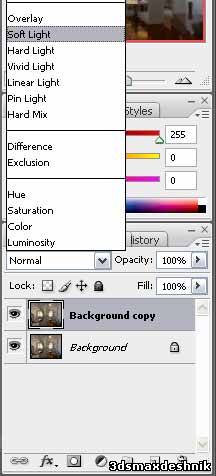
Как вы сможете заметить, картинка стала намного сочнее, тени – выразительнее, но изображение – в зависимости от цветов, которые вы используете в интерьере – так же стало ярче или темнее. Что ж, мы поборем эту проблему чуть позже, так как сейчас самое время создать лёгкое сияние на бликах. Для начала просто уменьшим сочность картинки, для этого измените значение параметра Opacity в панели Layers на 50%. Нажмите Ctrl+E (Merge Down), чтобы слить верхний слой с нижним. Снова создайте копию слоя Background методом, описанным выше, затем нажмите CTrl+F (повторить последний фильтр – последним был фильтр размытие по Гауссу – именно он нам и нужен). Теперь создайте маску для слоя, нажав на кнопку Add Layer Mask в панели Layers.
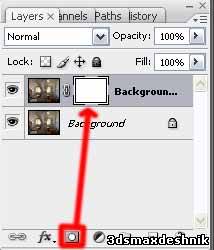
Маска создаётся белой, поэтому нужно закрасить её в чёрный цвет. В зависимости от того, какой цвет у вас является Foreground color и какой Background color в панели инструментов, вам нужно будет нажать либо Ctrl+Backspace, либо Alt+Backspace, главное закрасить маску в чёрный цвет :).
После закрашивания слоя в чёрный цвет, эффект от размытия по Гауссу пропадёт, точнее он будет скрыт чёрной маской слоя :). Теперь измените метод смешивания слоя с Normal на Lighten. Никаких изменений? Не волнуйтесь, попробуйте провести пару мазков белой кистью по ярким и засвеченным местам, по бликам на картинке. Вы будете приятно удивлены, когда заметите, как будут светиться блики :). Я сделал мазки кистью на окнах, на солнечных пятнах, бликах и отражениях. Промежуточный результат стал таким.
После окончания мазков, вновь нажмите Ctrl+E, чтобы слить верхний слой с нижним. Теперь пора поправить яркость. Нажмите Ctrl+M (Curves). В открывшемся окне, вы увидите диагональную прямую, которую можно искривлять. В зависимости от того, каким стал ваш интерьер после применения смешивания Soft Light, вам нужно будет искривить кривую либо вверх, либо вниз, взявшись за её середину. Искривление вверх – значит сделать ярче, вниз – значит темнее. На сколько сильно искривлять туда или обратно – решать вам – это дело вкуса. После моей поправки кривой яркости изображение стало таким.